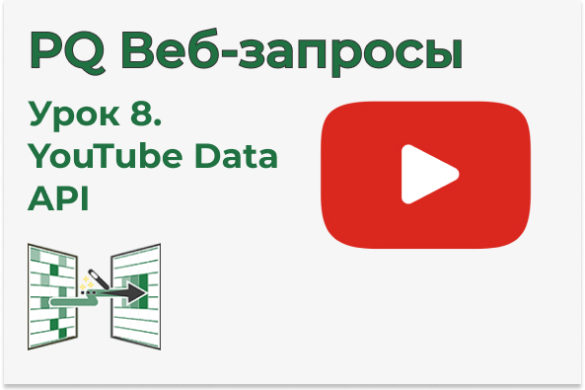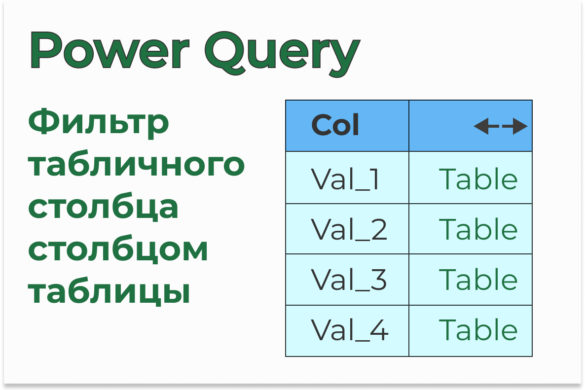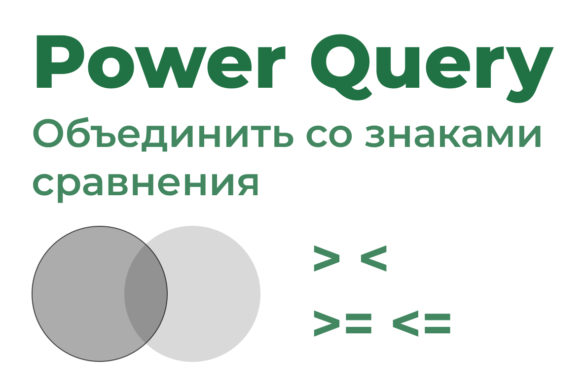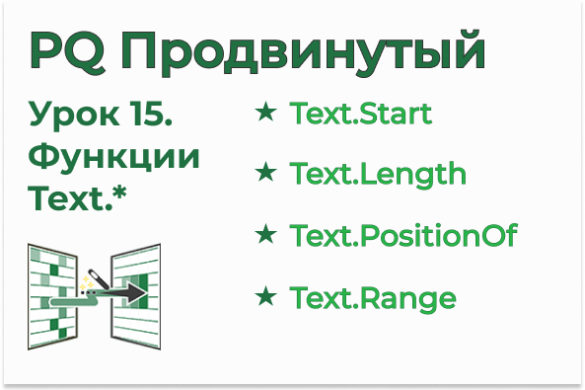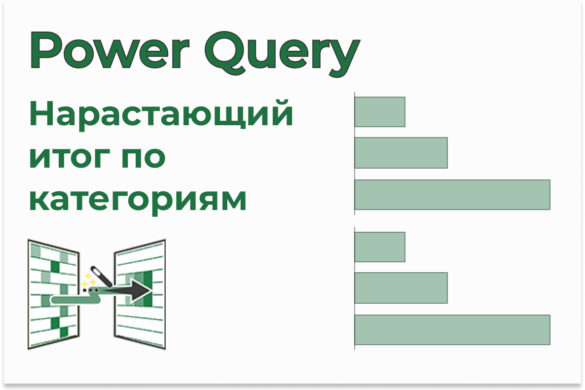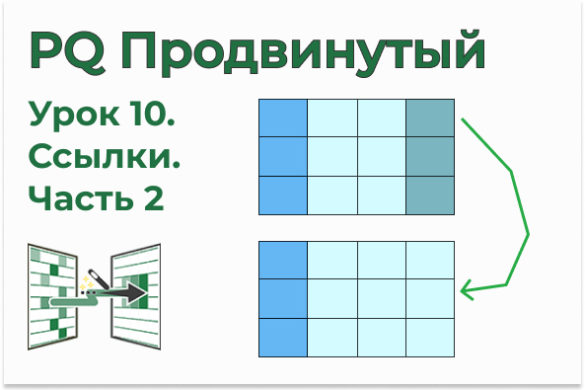| OnStudy — самый продуманный курс по Excel и Google Sheets | |
| Курс профессиональной Power BI аналитики |
Файлы к уроку:
Ссылки:
Описание
В этом уроке мы изучим функции, которые позволят нам выполнять операции Группировки, Пивот, Анпивот и Сортировки.
В уроках модуля Основы мы выполняли эти операции при помощи пользовательского интерфейса, но понимание функций позволит нам решать более сложные задачи за меньшее количество шагов.
Группировка — это получение уникальных значений из одного столбца или получение уникальных наборов значений из нескольких столбцов с каким-то агрегированием, например, с суммой или со счетом.
Пивот — это преобразование таблицы из вертикальной в горизонтальную. В таблице будет меньше строк. Какой-то из столбцов таблицы превратиться в заголовки новых столбцов, а какой-то из столбцов таблицы превратится в значения этих столбцов. Значения тоже могут быть агрегированы.
Анпивот — это обратная операция для пивота. Это означается, что названия определенных столбцов превратятся в один столбец, а значения из этих столбцов попадут в другой столбец. При этом у таблицы станет больше строк.
Сортировка — это настройка порядка столбцов. Столбцы можно упорядочить по возрастанию или убыванию.
В этом уроке мы изучим/повторим:
- Посчитать количество строк в таблице с Table.RowCount
- Посчитать количество строк в таблице с Table.Group
- Подробный разбор функции Table.Group
- Параметр GroupKind.Global и GroupKind.Local
- Сортировка с функцией Table.Sort
- Параметры Order.Ascending и Order.Descending
- Фильтрация с помощью Table.SelectRows
- Операция Анпивот с функцией Table.Unpivot и Table.UnpivotOtherColumns
- Операция Пивот с функцией Table.Pivot
Посчитать количество строк
Чтобы посчитать количество строк можно воспользоваться функцией Table.RowCount.
let
/* Открываем таблицу */
source = Excel.CurrentWorkbook(){[Name = "Таблица1"]}[Content],
/* Изменение типа данных */
cos_types = Table.TransformColumnTypes(
source,
{
{"Квартал", type text},
{"Месяц", type text},
{"Прибыль", Int64.Type}
}
),
value_counts = Table.RowCount(cos_types)
in
value_countsПосчитать количество строк с помощью Table.Group:
let
/* Открываем таблицу */
source = Excel.CurrentWorkbook(){[Name = "Таблица1"]}[Content],
/* Изменение типа данных */
cols_types = Table.TransformColumnTypes(
source,
{
{"Квартал", type text},
{"Месяц", type text},
{"Прибыль", Int64.Type}
}
),
value_row_count = Table.Group(
cols_types,
{},
{{"Счет строк", each Table.RowCount(cols_types), type number}}
)
in
value_row_countВыполнить группировку
Выполним группировку с агрегированием. Получим из левой таблицы правую.
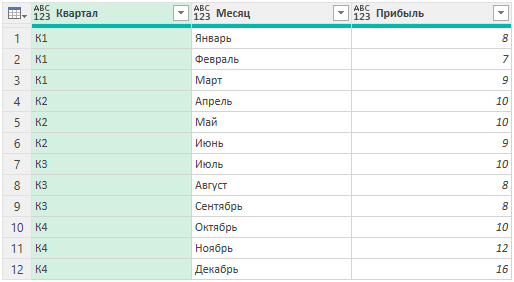
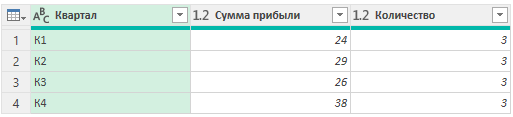
let
/* Загрузка источника */
source = Excel.CurrentWorkbook(){[Name = "Таблица1"]}[Content],
/* Типы данных */
cols_types = Table.TransformColumnTypes(
source,
{
{"Квартал", type text},
{"Месяц", type text},
{"Прибыль", Int64.Type}
}
),
tab_group = Table.Group(
cols_types,
"Квартал",
{
{"Сумма прибыли", each List.Sum([Прибыль]), type number},
{"Количество", each Table.RowCount(_), type number}
}
)
in
tab_groupГруппировка с параметром GroupKind.Local
Мы хотим из левой таблицы получить правую. Группировка будет
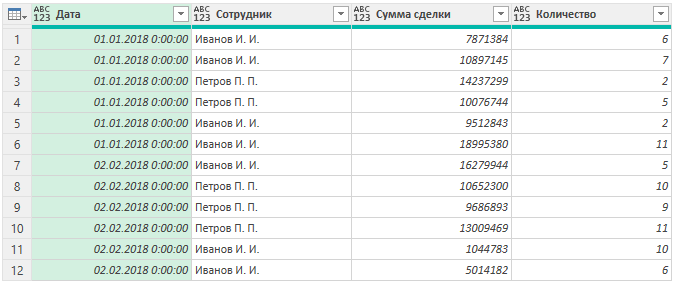
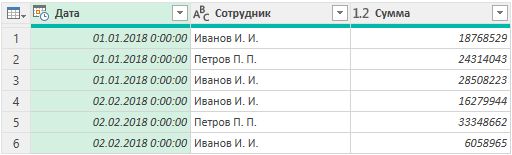
let
source = Excel.CurrentWorkbook(){[Name = "Таблица2"]}[Content],
cols_types = Table.TransformColumnTypes(
source,
{
{"Дата", type datetime},
{"Сотрудник", type text},
{"Сумма сделки", Int64.Type},
{"Количество", Int64.Type}
}
),
tab_group = Table.Group(
cols_types,
{"Дата", "Сотрудник"},
{{"Сумма", each List.Sum([Сумма сделки]), type number}},
GroupKind.Local
)
in
tab_groupСортировка таблицы
Сортировка таблицы — это настройка порядка строк. В данном примере мы сортируем таблицу в следующем порядке:
- Дата — по возрастанию
- Сотрудник — по возрастанию
- Количество — по убыванию
let
source = Excel.CurrentWorkbook(){[Name = "Таблица2"]}[Content],
cols_types = Table.TransformColumnTypes(
source,
{
{"Дата", type datetime},
{"Сотрудник", type text},
{"Сумма сделки", Int64.Type},
{"Количество", Int64.Type}
}
),
tab_sort = Table.Sort(
cols_types,
{
{"Дата", Order.Ascending},
{"Сотрудник", Order.Ascending},
{"Количество", Order.Descending}
}
)
in
tab_sortФильтрация
Фильтрация — это отбор строк. В данном примере мы выбираем строки, где поле «Сотрудник» = «Иванов И. И.»
let
source = Excel.CurrentWorkbook(){[Name = "Таблица2"]}[Content],
cols_types = Table.TransformColumnTypes(
source,
{
{"Дата", type datetime},
{"Сотрудник", type text},
{"Сумма сделки", Int64.Type},
{"Количество", Int64.Type}
}
),
rows_select = Table.SelectRows(
cols_types,
each [Сотрудник] = "Иванов И. И."
)
in
rows_selectАнпивот и Анпивот других столбцов
Анпивот — это превращение горизонтальной широкой таблицы в узкую вертикальную.
Была такая таблица:

А стала такая:
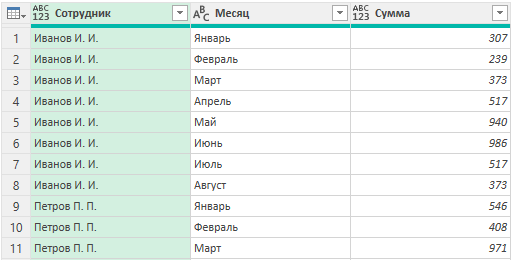
Решение с помощью Table.Unpivot:
let
source = Excel.CurrentWorkbook(){[Name = "Таблица24"]}[Content],
list_col_names_source = Table.ColumnNames(source),
list_select = List.Select(list_col_names_source, each _ <> "Сотрудник"),
tab_unpivot = Table.Unpivot(source, list_select, "Месяц", "Сумма")
in
tab_unpivotРешение с помощью Table.UnpivotOtherColumns:
let
source = Excel.CurrentWorkbook(){[Name = "Таблица24"]}[Content],
tab_unpivot = Table.UnpivotOtherColumns(
source,
{"Сотрудник"},
"Месяц",
"Сумма"
)
in
tab_unpivotПивот
Пивот — это операция обратная анпивоту, т. е. мы наоборот из узкой таблицы сделаем широкую.
let
source = Unpivot,
list_months = List.Distinct(source[Месяц]),
tab_pivot = Table.Pivot(source, list_months, "Месяц", "Сумма")
in
tab_pivotПримененные функции
- Table.TransformColumnTypes
- Int64.Type
- Table.RowCount
- Table.Group
- List.Sum
- GroupKind.Global
- GroupKind.Local
- Table.Sort
- Order.Ascending
- Order.Descending
- Table.SelectRows
- Table.ColumnNames
- List.Select
- Table.Unpivot
- Table.UnpivotOtherColumns
- List.Distinct
- Table.Pivot
Этот урок входит в Продвинутый курс Power Query
| Номер урока | Урок | Описание |
|---|---|---|
| 1 | Power Query Продвинутый №1. Введение в Язык М 1 | В этом уроке мы узнаем, почему стоит изучать формулы М в Power Query. Какие преимущества нам дает знание языка формул М. |
| 2 | Power Query Продвинутый №2. Введение в Язык М 2 | В этом втором вводном уроке по языку формул Power Query мы познакомимся с самыми основами языка форму М. |
| 3 | Power Query Продвинутый №3. Уровни владения Языком М | В этом уроке мы узнаем зачем изучать Power Query. Какой процент задач вы сможете решить только с пользовательским интерфейсом, а какой процент вы сможете решить с использованием функций М? Об этом узнаем в это видео. |
| 4 | Power Query Продвинутый №4. Объекты Power Query | В этом уроке мы познакомимся с объектами Power Query: Table, List, Record. |
| 5 | Power Query Продвинутый №5. Объект List 1 | В этом уроке мы начнем знакомиться с объектом List в Excel Power Query. Создадим простые List (списки) из чисел и букв. Познакомимся с функциями для создания листов/списков из чисел и дат. Научимся создавать список названий месяцев. Изучим функцию List.FindText. Создадим лист с условием при помощи List.Transform. Найдем среднее значение в листе/списке при помощи простой функции List.Average. |
| 6 | Power Query Продвинутый №6. Объект List 2 | В этом уроке мы продолжим знакомиться с объектом List. Мы узнаем как создавать листы, как ссылаться на элементы листа и изучим несколько полезных формул листа. |
| 7 | Power Query Продвинутый №7. Объект Record (Запись) | В этом уроке немного подробнее изучим объект Record в Power Query. Record — это набор пар ключ-значение. Каждый Record — это строка таблицы. В этом уроке мы изучим ссылки на Record и функции Record. |
| 8 | Power Query Продвинутый №8. Объект Table (Таблица) | В этом уроке мы познакомимся с объектом Table в Power Query. Что это такое и какие основные функции применяются к этому объекту. |
| 9 | Power Query Продвинутый №9. Ссылки 1 | В этом уроке из курса по Power Query мы повторим как ссылаться на строки таблицы. |
| 10 | Power Query Продвинутый №10. Ссылки 2 | В этом уроке из курса обучения Power Query будем практиковать ссылки. Помимо ссылок еще повторим и изучим несколько техник и команд: объединение листов по вертикали, Table.Skip, Table.PromoteHeaders. |
| 11 | Power Query Продвинутый №11. Ссылки 3 | В этом уроке курса по Power Query мы повторим ссылки на запись, ссылки на значение, ссылки на другую строку. Также вспомним как создавать таблицу параметров. |
| 12 | Power Query Продвинутый №12. Ссылки 4: Ссылка на другой шаг запроса и много практики | В этом уроке мы повторим/научимся ссылаться на ячейку, которая находится в другом шаге запроса. |
| 13 | Power Query Продвинутый №13. Пользовательские функции | В этом уроке мы научимся создавать пользовательские функции. Разберем пользовательские функции на примере столбца с нарастающим итогом. |
| 14 | Power Query Продвинутый №14. #datetime, #duration: работа с датой и временем | В этом уроке по Excel Power Query вы научитесь пользоваться функциями #duration и #datetime для создания даты/времени и длительности. Изучите функцию DateTimeZone.UtcNow() Узнаете как складывать данные в формате datetime и duration. Познакомитесь с функцией DateTime.LocalNow(). Научитесь преобразовывать дату/время в текст при помощи DateTime.ToText() |
| 15 | Power Query Продвинутый №15. Текстовые функции / Функции Text.* | В этом уроке по формулам Power Query мы разберем функции группировки, сведения, отмены сведения, сортировки и фильтра. |
| Номер урока | Урок | Описание |
|---|---|---|
| 16 | Power Query Продвинутый №16. Важные операции: Группировка, Пивот, Анпивот, Сортировка | В этом уроке по формулам Power Query мы разберем функции группировки, сведения, отмены сведения, сортировки и фильтра. |
| 17 | Power Query Продвинутый №17. Нюансы консолидации из разных книг/листов Excel и List PositionOf | В этом уроке мы узнаем о некоторых нюансах объединения таблиц по вертикали из разных файлов. |
| 18 | Power Query Продвинутый №18. Разделить столбец на строки, Text.Trim | В этом уроке мы разделим текстовый столбец на строки. Данные скучены в одной ячейке. Нужно разбить ее на несколько. |
| 19 | Power Query Продвинутый №19. Заголовки в двух строках, List.Zip | В этом уроке мы обработаем заголовки, которые находятся в двух строках. Нам понадобится функция List.Zip |
| 20 | Power Query Продвинутый №20. Вычисления в Power Query | В этом уроке мы научимся выполнять вычисления в Power Query и в Power Pivot. |
| 21 | Power Query Продвинутый №21. Скользящее среднее, List Range | В этом уроке мы научимся считать скользящее среднее в Power Query. Для примера рассчитаем скользящее среднее предыдущих 13 значений. Нам пригодятся функции List.Range и List.Average. |
| 22 | Power Query Продвинутый №22. Агрегирование текста, группировка | В этом уроке вы научитесь выполнять группировку с агрегированием текстовых значений в Power Query. |
| 23 | Power Query Продвинутый №23. Трансформация столбцов, Table.TransformColumns | В этом уроке мы изучим функцию Table.TransformColumns. |
| 24 | Power Query Продвинутый №24. Разгруппировка, Скрытые возможности Table.ReplaceValue | В этом уроке мы научимся делать разгруппировку данных в Power Query, а также изучим скрытые возможности функции Table.ReplaceValue. |
| 25 | Power Query Продвинутый №25. Функция List.Accumulate | В этом уроке мы с нуля разберем функцию List.Accumulate. Сначала я объясню цикл For, а потом мы закрепим знания на несложных, но очень интересных примерах. |
| 26 | Power Query Продвинутый №26. Множественная замена текста c List.Accumulate и VBA | В этом уроке мы научимся делать множественную текстовую замену с помощью Power Query. Для этого мы воспользуемся функцией List.Accumulate. Также разберем как решить эту задачу при помощи VBA. |
| 27 | Power Query Продвинутый №27. Генерируем список URL (Text.Format, List.Generate, List.Accumulate) | В этом уроке мы сгенерируем список веб-страниц, в которых будет меняться параметр id. Сделаем это всего лишь в одном шаге при помощи функций Text.Format, List.Generate и List.Accumulate. |
| 28 | Power Query Продвинутый №28. Множественная текстовая замена c List.Generate | В этом уроке мы научимся выполнять множественную текстовую замену в Power Query с помощью функции List.Generate. Для спонсоров канала я так же расскажу как это делать в VBA. |
| 29 | Power Query Продвинутый №29. Генераций таблиц с List.Generate, График платежей по кредиту | Продолжим изучать функцию List.Generate. Создадим при помощи этой функции целую таблицу, которая будет представлять из себя график платежей по кредиту. |
| 30 | Power Query Продвинутый №30. Нарастающий итог с List.Generate | В этом уроке мы разберем функцию List.Generate, а также при помощи этой функции выполним нарастающий итог, который в сотни раз быстрее предыдущих версий нарастающего итога. |